Probablemente la mayoría de vosotros conocéis más que de sobra reproductores multimedia de la popularidad de VLC o Kodi. Pero ya os hemos comentado en multitud de ocasiones que existen otras muchas alternativas, a veces incluso más interesantes que estas, todo dependerá de las necesidades y gustos de cada uno. Este es el caso de MPC-HC o Media Player Classic Home Cinema del que os hablaremos.
Aquí nos encontramos con un interesante proyecto de código abierto que, a pesar de no recibir actualizaciones desde hace un tiempo, sigue siendo muy fiable. Tal es así que al tratarse de un programa Open Source en internet podemos encontrar diversas variantes desarrolladas a partir de esta. Pero con todo y con ello multitud de usuarios siguen utilizando el programa original para reproducir tanto sus contenidos de vídeo como de música. Cuando hablamos de reproductores de este tipo en un principio nos viene a la cabeza el uso para nuestros vídeos favoritos.
Pero algo que no debemos olvidar es que buena parte de estos igualmente están capacitados para trabajar con nuestros archivos musicales. Contamos todo esto porque al igual que intentamos mejorar y optimizar la calidad del vídeo, algo similar deberíamos llevar a cabo con el audio. Estos cambios y optimizaciones se reflejarán tanto al escuchar música como al ver nuestras películas y series, como os podréis imaginar. Hay programas que están bastante limitados en este sentido, pero este no es el caso de MPC-HC.
Os contamos todo esto porque vamos a mostrar una serie de parámetros que sería interesante que tuvieseis en consideración. En muchas ocasiones estos nos van a permitir adaptar y mejorar el audio a aquello que necesitemos.
Optimiza y mejora el audio en MPC-HC
Tal y como os contamos esto es importante debido a que este apartado afecta tanto a las reproducciones de vídeo como de música. A su vez debemos tener en consideración que los usuarios que quieran llevar esto a cabo, no necesitan tener conocimientos profundos del programa. No tendremos más que localizar los correspondientes parámetros y adaptarlos a lo que necesitemos o a la configuración de nuestro ordenador, incluyendo sus periféricos y componentes.
En el caso de que hayamos tomado la determinación de mejorar todo esto que os contamos, lo primero que hacemos es arrancar el programa de manera convencional. En la parte superior de su interfaz nos encontramos con varias opciones, pero en este caso nos decantamos por Ver / Opciones. Pues bien, en ese momento en pantalla aparecerá una ventana que se corresponde a las diferentes categorías y sus parámetros de personalización de la aplicación. Una vez aquí en primer lugar nos situamos en Reproducción / Salida del panel izquierdo de la ventana.
Aquí tendremos la posibilidad de seleccionar el renderizado de audio que deseamos utilizar para la salida del sonido en este reproductor. Por defecto nos encontramos con el que viene predeterminado en el sistema, pero dependiendo del hardware y el software del PC podremos elegir otro. Tras seleccionarlo podemos dirigirnos a la opción de Renderizado de audio para ajustar su funcionamiento.
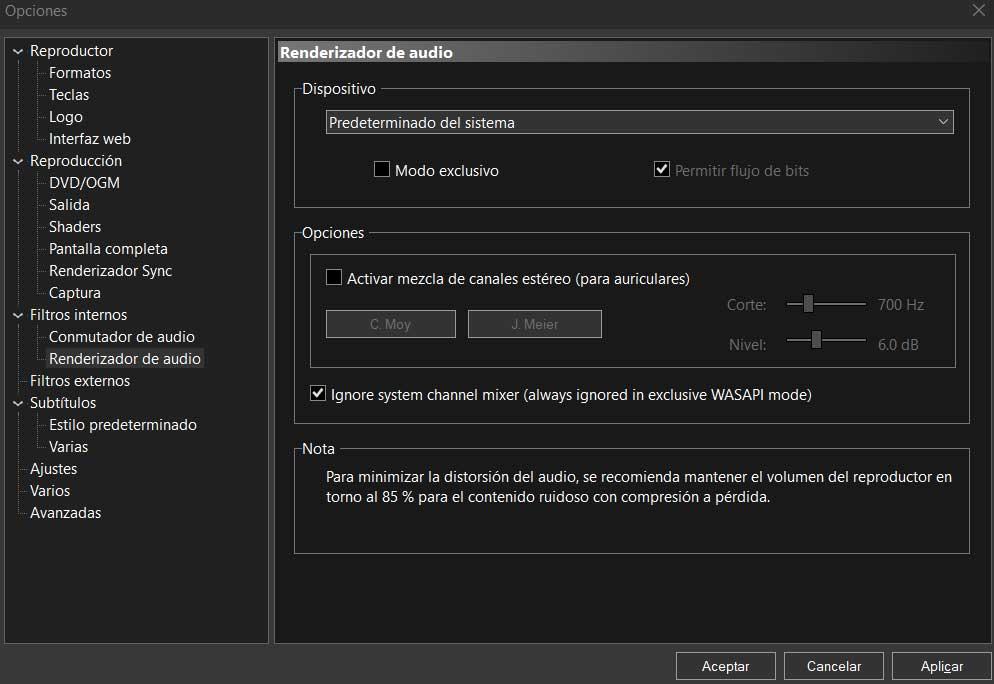
Una vez hecho esto también deberíamos dirigirnos al apartado llamado Filtros internos / Conmutador de audio. Lo que aquí tenemos la posibilidad de configurar es la normalización del volumen, así como la asignación personalizada de los canales en el caso de que dispongamos de múltiples altavoces.

